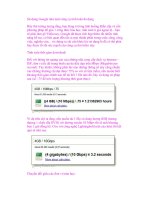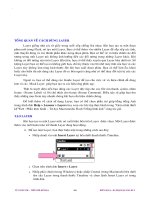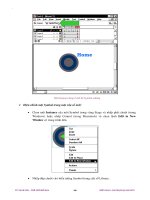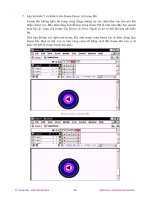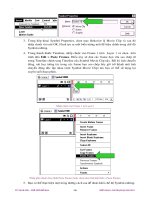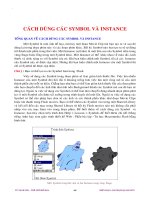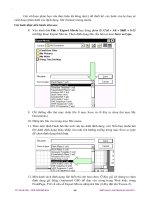Quá trình sử dụng movie clip và công cụ brush tool để tạo trình bảo vệ màn hình đen trong quy trình bảo vệ p3 ppsx
Bạn đang xem bản rút gọn của tài liệu. Xem và tải ngay bản đầy đủ của tài liệu tại đây (240.28 KB, 6 trang )
THIẾT KẾ WEB – TỰ HỌC MACROMEDIA FLASH 5.0 BẰNG HÌNH ẢNH BIÊN SOẠÏN : KS PHẠM QUANG HUY
TẠO VÒNG CHẤM HÀO QUANG
Trong phần thực hành này bạn sẽ tạo ra một vầng hào quang lấm chấm lan tỏa từ trong ra
ngoài nếu bạn đưa chuột từ trong ra, lan tỏa từ ngoài vào trong nếu bạn đưa chuột theo hướng từ
ngoài vô trong. Cách thực hiện như sau:
Bảo đảm rằng chương trình
Flash đang mở và tạo file mới
có tên “Sao Bang”. Nhấp
chọn trên trình đơn Modify >
Movie, chọn trong mục
Dimension để xác đònh kích
thước là 144 x 144. Nhấp
chuột vào hộp màu
Background Color để chọn
màu trắng.
Nhấp chọn trên trình đơn Insert > New Symbol, chọn thuộc tính như sau:
Nhấp chọn công cụ Oval Tool, chọn tiếp trên trình đơn Window > Panels > Stroke.
Nhấp chọn trong bảng Stroke kiểu đường viền là chấm tròn.
THẾ GIỚI ĐỒ HỌA – TỦ SÁCH STK GIÁO TRÌNH ĐIỆN TỬ : SỬ DỤNG FLASH 5.0
95
THIẾT KẾ WEB – TỰ HỌC MACROMEDIA FLASH 5.0 BẰNG HÌNH ẢNH BIÊN SOẠÏN : KS PHẠM QUANG HUY
Vẽ vào vòng tròn có màu tím với giá trò màu chọn trong bảng Stroke và chọn kích thước
đường viền là 6.5 như hình sau:
Bây giờ bạn hãy tạo mới symbol nút có tên Nut Qua Cau trong hộp thoại Symbol
Properties.
Nhấp chuột vào bảng Stroke, chọn lại các giá trò mặc đònh, nhấp chọn tiếp vào tab Fill
chọn kiểu màu tô Radial Gradient, sau đó vẽ vào vòng tròn bỏ màu viền như sau:
THẾ GIỚI ĐỒ HỌA – TỦ SÁCH STK GIÁO TRÌNH ĐIỆN TỬ : SỬ DỤNG FLASH 5.0
96
THIẾT KẾ WEB – TỰ HỌC MACROMEDIA FLASH 5.0 BẰNG HÌNH ẢNH BIÊN SOẠÏN : KS PHẠM QUANG HUY
Giá trò màu cho
con trượt bên
p
hải
Vòng tròn không có màu
viền
Giá trò màu cho con
trượt chính
g
iữa
Con trượt bên trái màu
trắn
g
Nhấp chọn tiếp vào công cụ Paint Buket Tool và nhấp công cụ tô màu vào vùng góc trái
phía trên của đối tượng.
Nhấn phím F6 vào frame Over, frame Down và frame Hit.
THẾ GIỚI ĐỒ HỌA – TỦ SÁCH STK GIÁO TRÌNH ĐIỆN TỬ : SỬ DỤNG FLASH 5.0
97
THIẾT KẾ WEB – TỰ HỌC MACROMEDIA FLASH 5.0 BẰNG HÌNH ẢNH BIÊN SOẠÏN : KS PHẠM QUANG HUY
Tạo mới Layer2, nhấn phím F6 tại frame Down và dùng công cụ Oval Tool chọn trong
bảng Stroke đường kẻ chấm đứng. Xác đònh kích thước trong mục Heigh Stroke là 6, vẽ
vào vòng tròn màu đen với kích thước nhỏ hơn đối tượng trước đó. Vòng tròn này không
có màu tô.
Đối tượng sau khi bỏ chọn Đối tượng đang chọn
Tạo symbol nút có tên Hit trong hộp thoại Symbol Properties.
Nhấp chọn công cụ Oval
Tool, nhấn phím F6 tại tất cả
các frame Up, Over, Hit và
Down để tạo các frame rỗng.
THẾ GIỚI ĐỒ HỌA – TỦ SÁCH STK GIÁO TRÌNH ĐIỆN TỬ : SỬ DỤNG FLASH 5.0
98
THIẾT KẾ WEB – TỰ HỌC MACROMEDIA FLASH 5.0 BẰNG HÌNH ẢNH BIÊN SOẠÏN : KS PHẠM QUANG HUY
Nhấp chuột vào frame Hit và vẽ vào vòng tròn khôn có màu tô, màu viền màu đen. Các
thuộc tính chọn cho màu đường viền bạn có thể xem trong hình sau.
Tạo symbol movie clip có tên Vong tron trong hộp thoại Symbol Properties.
Kéo biểu tượng Hit trong cửa sổ thư
viện vào trong vùng làm việc. Lúc
này bạn sẽ thấy một vòng tròn màu
xanh sáng. Do đó chúng ta đổi nền
Background thành màu đen để minh
họa dễ dàng hơn.
Nhấp chuột tạo mới Layer2, nhấn
phím F6 tại frame thứ 2, kéo biểu
tượng Cham Tron vào vùng làm việc
và đặt đối tượng này ngay vò trí dấu
khai báo.
Nhấp chuột tạo mới Layer
THẾ GIỚI ĐỒ HỌA – TỦ SÁCH STK GIÁO TRÌNH ĐIỆN TỬ : SỬ DỤNG FLASH 5.0
99
THIẾT KẾ WEB – TỰ HỌC MACROMEDIA FLASH 5.0 BẰNG HÌNH ẢNH BIÊN SOẠÏN : KS PHẠM QUANG HUY
Chú y
ù : Bạn hãy xác đònh kích thước của hai đối tựong trên hai Layer sao cho chúng có kích thước
bằng nhau. Bạn có thể dùng các đường guideline để xác đònh đối tượng trong Layer1 và từ đó có
thể xác đònh tiếp đối tượng trong Layer2.
Nhấp chuột vào frame 6 trên Layer2 và nhấn phím F6. Nhấp phải chuột vào keyframe 2
để chọn lệnh Create Motion Tween. Nhấp chuột vào keyframe cuối, chọn trên trình đơn
Window > Panels > Effect. Nhấp chọn hiệu ứng Tint trong bảng Effect để chọn màu có
cùng với màu nền.
Nhấp đúp chuột vào keyframe1 trên Layer1 để chọn lệnh Stop của danh sách lệnh Basic
Actions trong bảng Frame Actions.
THẾ GIỚI ĐỒ HỌA – TỦ SÁCH STK GIÁO TRÌNH ĐIỆN TỬ : SỬ DỤNG FLASH 5.0
100